بنابراین ، شما آن را انجام داده اید - تصمیم گرفته اید که یک وبلاگ با وردپرس راه اندازی کنید ، یا شاید تصمیم گرفته باشید که وردپرس سیستم مدیریت محتوای ایده آل (CMS) برای سایت شما باشد. اگر این کار را از طریق مراحل نصب انجام داده باشید ، عالی کار می کنید!
از همه ، وردپرس حدود 35٪ از وب را به عنوان محبوب ترین CMS ، رقبای کوتوله مانند دروپال و جوملا قدرت می دهد.

فرآیند نصب وردپرس با طعمهای مختلفی ارائه می شود. بسیاری از ارائه دهندگان میزبانی وب نصب وردپرس خودکار را به عنوان بخشی از ویژگی های درون پنل خود ارائه می دهند. این کار به شما امکان می دهد با کلیک یک دکمه ، یک نصب جدید وردپرس ایجاد کنید.
از طرف دیگر ، ممکن است در نهایت نصب وردپرس را به صورت دستی انجام دهید. این شامل بارگیری یک بایگانی از کد منبع آن و استفاده از مشتری FTP برای بارگذاری پرونده های موجود در وب سرور شما است.
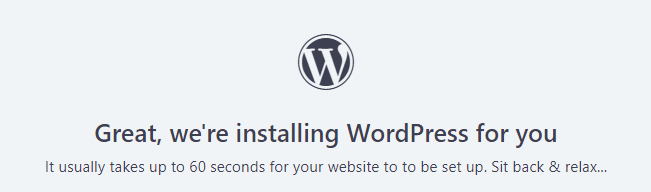
از چه راهی برای نصب خود انتخاب کرده اید وردپرس ، باید یک نام کاربری و رمزعبور پیشفرض مدیر را در طول راه تنظیم کنید. بعد از انجام این کار ، آن جایی است که شما می توانید کمی ترشی در آن پیدا کنید. برخی از ارائه دهندگان میزبان شما را مستقیماً وارد سیستم مدیریت وردپرس خود می کنند ، اما برخی دیگر این کار را نمی کنند.
در هر صورت ، باید بدانید که چگونه در موارد بعدی به ورود مدیر خود دسترسی پیدا کنید. بیایید در مورد چگونگی انجام این کار صحبت کنیم.
In_content_1 همه: [300x250] / dfp: [640x360]->اگر از قبل وارد سیستم شده اید: از نوار سرپرست استفاده کنید
بیشتر اوقات ، بعد از ورود به حساب سرور وردپرس خود وارد می شوید وبلاگ جدید وردپرس خود را تنظیم کرده اید. این بدان معنی است که شما نیازی به یافتن صفحه ورود به سیستم مدیریت وردپرس خود ندارید ، فقط باید نحوه دستیابی به بخش مدیریت مدیر کل را پیدا کنید. با این حال ، این دو در وردپرس مترادف هستند زیرا هر دو از یک صفحه در دسترس هستند.
ساده ترین راه برای دسترسی به سمت سرپرست سایت وردپرس شما از طریق مرورگر به آدرس اینترنتی سایت شماست. در بالای صفحه ، اگر وارد سیستم شوید ، نوار خاکستری را مشاهده می کنید - نوار مدیر.
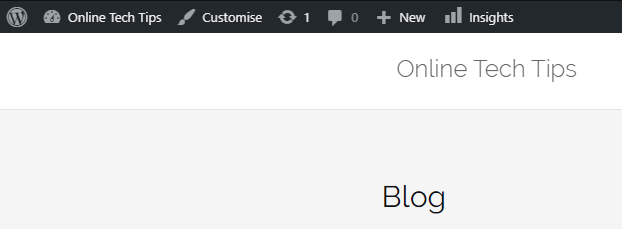
برای رسیدن به بخش مدیریت سرپرست خود ، همه کاری که باید انجام دهید این است در این نوار روی نام وب سایت خود کلیک کنید ، که می تواند مستقیماً در سمت راست آرم وردپرس قرار گیرد. در این مثال ، "نکات فنی آنلاین" می باشد.
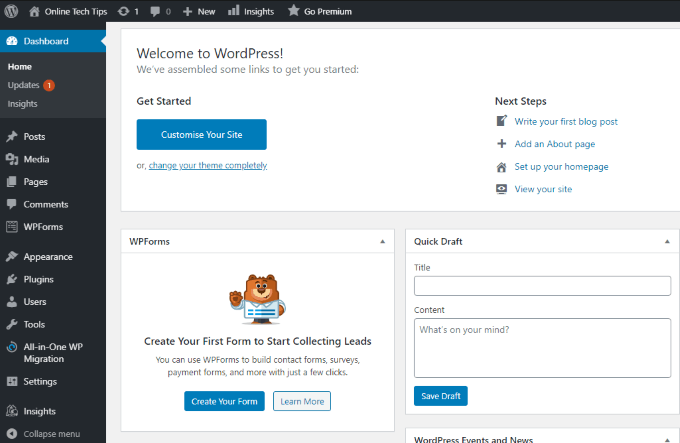
از آنجا که فقط در صورت ورود به سیستم می توانید نوار سرپرست را ببینید ، بلافاصله به شما منتقل می شود به داشبورد سرپرست خود اینجاست که می توانید تمام تغییرات اداری را در سایت وردپرس خود ایجاد کنید.
اگر وارد سیستم نشده اید: با آدرس اینترنتی
اگر وارد سیستم نشده اید ، پیدا کردن پس زمینه سرپرست خود می تواند کمی مشکل باشد. برخی از مضامین وردپرس شامل پیوندی برای ورود به صفحه می باشد ، اما همه آنها شامل این موضوع نیستند. با این وجود ، ما می توانیم با بررسی URL های پیش فرض ، به بقیه راه اندازی مجدد مدیر دسترسی پیدا کنیم.
هر یک از این صفحات ترفند را انجام می دهند. اگر مدیر سایت باشید ، صفحه ورود به سیستم WordPress ساده می تواند شما را به داشبورد سرپرست خود هدایت کند.
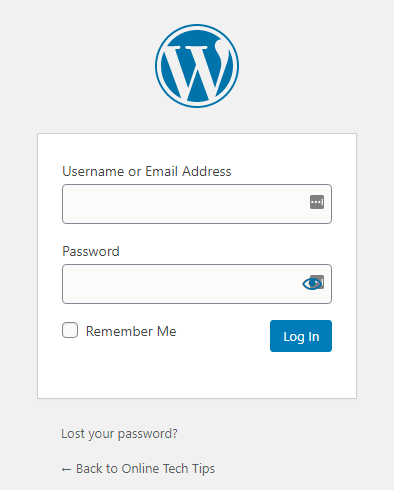
دانستن URL پیش فرض WordPress به ورود مدیر وردپرس شما به همان اندازه خوب است . این بدان معناست که کاربرانی مخرب که ممکن است بخواهند هک یا زورگویی کنند ، باطن خود را در وردپرس شما وارد کنند ، دست بالایی نیز دارند.
ایمن کردن صفحات ورود به سیستم
استفاده از URL های پیش فرض ورود به سایت WordPress- و یا حتی بدتر از آن ، اعتبارهای پیش فرض ورود به WordPress از نام کاربری "مدیر" خطرات امنیتی است. انجام این کار ، یک نقطه ورود به هکرهایی است که تمام تلاش خود را برای خرابکاری در سایت وردپرسی شما انجام می دهند.
با این وجود ، شما فقط نمی توانید دایرکتوری "wp-admin" و "wp-login.php" را تغییر نام دهید. فایل. با انجام این کار ، نصب وردپرس شما کاملاً خراب خواهد شد.
در حال حاضر ، بهترین راه برای کشیدن این کار با افزونه WPS مخفی کردن ورود است. لطفاً توجه داشته باشید که این یک افزونه شخص ثالث است و به طور رسمی توسط وردپرس نگهداری نمی شود. با این وجود بیش از 500000 نصب فعال دارد و نصب آن بسیار ساده است.
می توانید افزونه را به صورت بایگانی مستقیماً از سایت افزونه های وردپرس بارگیری کنید ، یا به صفحه جدیدرا در داشبورد سرپرست خود اضافه کنید ، که در فهرست افزونهیافت می شود.
آیا باید روش دوم را انتخاب کنید ، که به دلیل آن توصیه می کنیم. خیلی ساده تر ، باید جستجوی پلاگین را با نام خود انجام دهید.
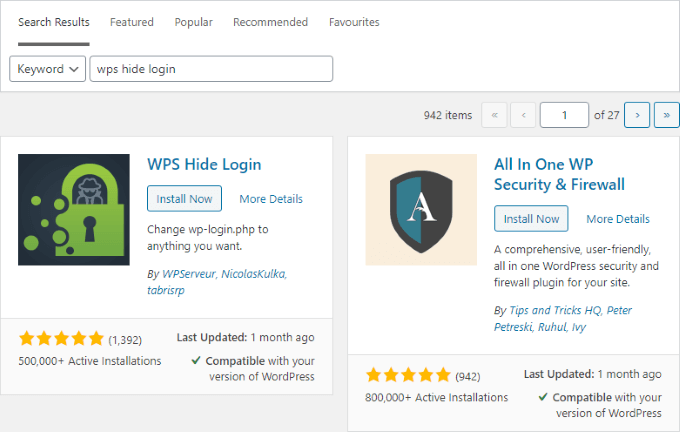
پس از یافتن آن ، روی دکمه نصب اکنونکلیک کنید. پس از اتمام ، این دکمه به فعال سازیتغییر می کند ، که شما نیز باید آن را کلیک کنید. این امر شما را به صفحه Plugins شما منتقل می کند ، در آنجا باید به پایین بروید و روی پیوند تنظیماتدر زیر سطر WPS Hide Login کلیک کنید.
در اینجا ، می توانید پیش فرض را تغییر دهید. URL ورود به سیستم WordPress ، که در هر دو صفحه ورود به سیستم و دایرکتوری مدیر اعمال خواهد شد. WPS Hide Login حتی به شما امکان می دهد تا در صورت دسترسی به این URL ، کاربران را به صفحه دلخواه هدایت کنید ، که می تواند به شما کمک کند در صورت لزوم کارهایی مانند ورود به آدرس IP خود را انجام دهید.
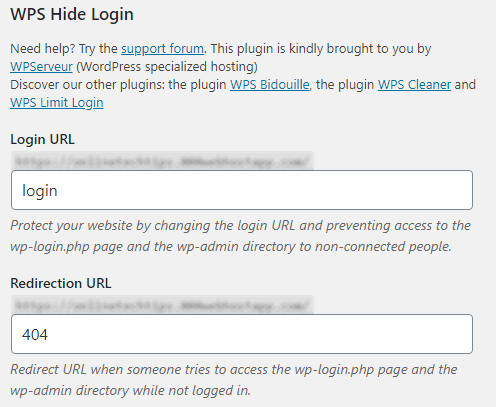
علاوه بر این ، حتی ممکن است می خواهید به صفحات وردپرس محافظت از رمز عبور.
نگاهی بیندازید که ورود به سیستم مدیریت وردپرس و داشبورد شما می تواند به عنوان یک کاربر جدید گیج کننده باشد ، اما به محض فهمیدن آن ، یادآوری آن بسیار آسان است.
آیا روشهای جایگزینی برای یافتن ورود به سیستم سرور وردپرس می دانید؟ نظر زیر را رها کنید و به ما اطلاع دهید!